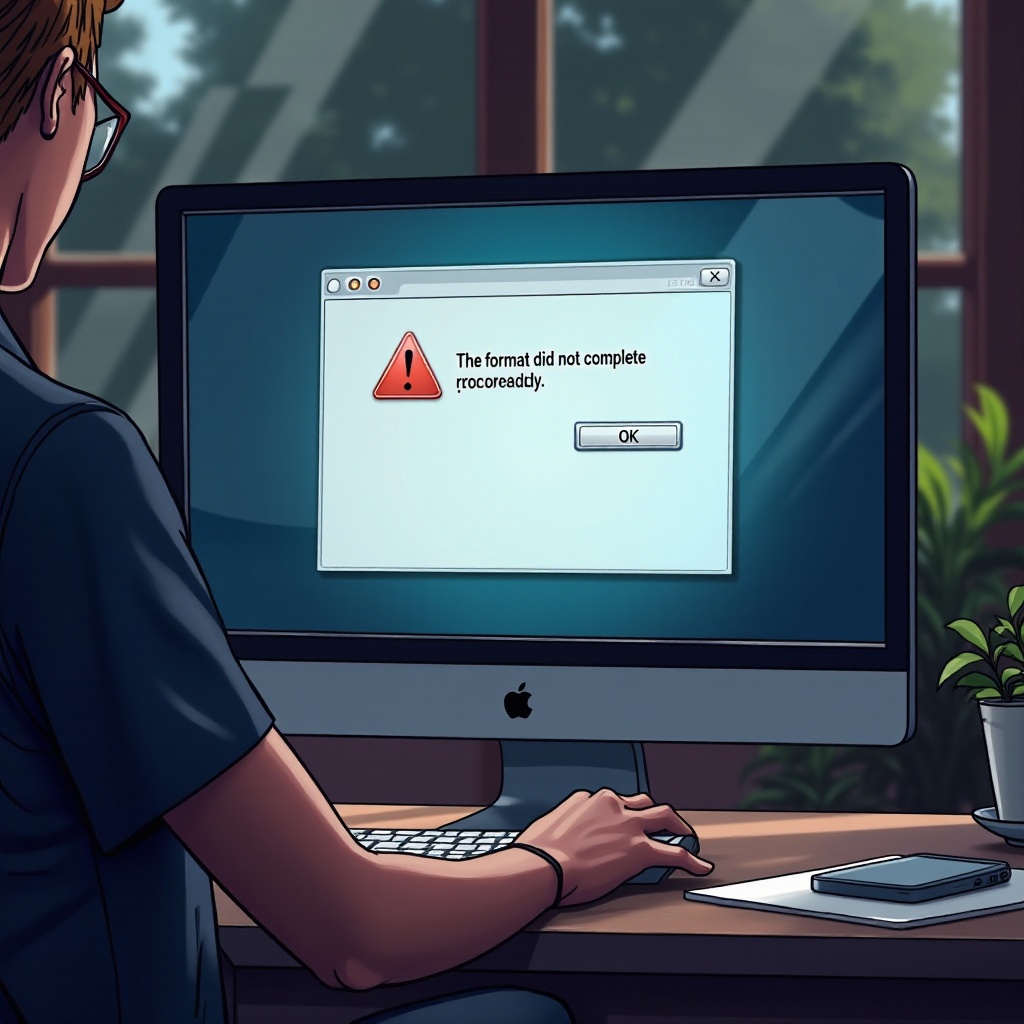Comprender la ubicación del menú de inicio de Windows 11
Introducción
Windows 11 ha transformado la forma en que los usuarios interactúan con sus computadoras, con el Menú de Inicio destacándose como un componente clave de este cambio. Diseñado para facilitar el acceso y la eficiencia del usuario, el Menú de Inicio ha experimentado mejoras significativas en su diseño. Comprender cómo localizar, personalizar y resolver cualquier problema con el Menú de Inicio puede mejorar drásticamente su experiencia de usuario. Esta guía tiene como objetivo proporcionar instrucciones claras para aprovechar al máximo su Menú de Inicio de Windows 11.

Visión general del Menú de Inicio de Windows 11
El Menú de Inicio en Windows 11 ha adoptado una apariencia nueva y moderna. Posicionado centralmente en la barra de tareas de manera predeterminada, ofrece un diseño elegante que integra funcionalidad y estética. Las características clave incluyen acceso rápido a aplicaciones, archivos y carpetas que simplifican sus tareas de computación. Al unificar estos elementos, Microsoft ha creado una interfaz fácil de usar que satisface diversas necesidades, asegurando una navegación eficiente tanto para usuarios novatos como avanzados. Esta visión funcional establece las bases para dominar la ubicación y características del Menú de Inicio.

Cómo localizar el Menú de Inicio en Windows 11
Encontrar el Menú de Inicio es sencillo y se puede lograr de múltiples maneras. Aquí hay una guía útil:
- Identifique la barra de tareas: Busque el ícono de Windows centrado en su barra de tareas; este es su puerta de entrada al Menú de Inicio.
- Haga clic en el ícono de Windows: Al hacer clic en este ícono, obtiene acceso inmediato a la vasta gama de funciones dentro de su Menú de Inicio.
- Use atajos de teclado: Presione la tecla de Windows en su teclado para abrir rápidamente el Menú de Inicio sin necesidad de un mouse.
Con estos botones y atajos al alcance de su mano, acceder a su Menú de Inicio se convierte en una segunda naturaleza, mejorando en gran medida sus operaciones diarias dentro de Windows 11.
Personalización de la ubicación del Menú de Inicio
Para aquellos que prefieren configuraciones personalizadas, Windows 11 ofrece la flexibilidad de ajustar la ubicación del Menú de Inicio. Ya sea que le guste la ubicación central predeterminada o prefiera un aspecto tradicional, Windows 11 acomoda ambas opciones.
Cambiar la posición predeterminada
- Abrir Configuración de la barra de tareas: Haga clic derecho en la barra de tareas y seleccione ‘Configuración de la barra de tareas’ para comenzar a realizar cambios.
- Ajustar alineación: Desplácese hacia abajo hasta ‘Comportamientos de la barra de tareas,’ donde puede elegir ‘Izquierda’ para alinear su Menú de Inicio con versiones anteriores de Windows.
Restablecimiento a la disposición predeterminada
Si desea volver al aspecto centralizado original:
- Regrese a los Comportamientos de la barra de tareas: Acceda nuevamente a ‘Comportamientos de la barra de tareas’.
- Seleccione ‘Centro’: Ajuste la alineación de nuevo a ‘Centro’ para restaurar esa estética moderna.
Estas opciones de personalización le ayudan a crear una configuración del Menú de Inicio más intuitiva adaptada a sus preferencias y hábitos de trabajo.
Navegando por las características del Menú de Inicio
Más allá de solo encontrar el Menú de Inicio, comprender sus características puede mejorar significativamente la productividad. Saber cómo navegar eficazmente por estas puede hacer o deshacer la experiencia del usuario.
Utilizando la barra de búsqueda
- Capacidades de búsqueda mejoradas: Use la barra de búsqueda en la parte superior de su Menú de Inicio para localizar rápidamente aplicaciones, documentos y resultados web. Esta herramienta es fundamental para aquellos que manejan múltiples tareas y aplicaciones.
Acceso a aplicaciones ancladas
- Acceso conveniente: Haga clic derecho en las aplicaciones y seleccione ‘Anclar a inicio’ para mantener sus herramientas frecuentes a solo un clic de distancia, minimizando el tiempo dedicado a la búsqueda.
Explorando las secciones recomendadas
- Entrega dinámica de contenido: Aproveche la sección Recomendado, que se adapta según sus hábitos de uso al mostrar archivos y aplicaciones recientes, permitiendo un inicio más rápido y una continuación del flujo de trabajo.
Utilizar estas características avanzadas asegura que el Menú de Inicio de Windows 11 sirva como un asistente útil en la navegación de su entorno digital.

Resolución de problemas de ubicación del Menú de Inicio
Pueden surgir contratiempos ocasionales con el Menú de Inicio. Saber cómo solucionar estos problemas de manera efectiva asegura una interrupción mínima en sus actividades regulares.
El Menú de Inicio no aparece
- Reiniciar su PC: Un simple reinicio puede resolver muchos fallos.
- Actualizar el sistema: Asegúrese de estar ejecutando las últimas actualizaciones de Windows para eliminar cualquier error.
- Ejecutar el solucionador de problemas: Vaya a Configuración > Sistema > Solucionar problemas y seleccione el solucionador de problemas del Menú de Inicio.
Resolviendo desalineaciones
- Verificar configuraciones de la barra de tareas: Revise la configuración de alineación de su barra de tareas para confirmar que reflejan su configuración deseada.
- Restablecer personalizaciones: Si los problemas persisten, considere restablecer su diseño y una reconfiguración.
Actualizar regularmente su sistema y verificar la consistencia de la configuración ayudará a mantener una experiencia óptima del Menú de Inicio, manteniendo su productividad sin interrupciones.
Conclusión
El Menú de Inicio de Windows 11 es más que solo un punto de acceso para sus aplicaciones. Representa un centro de productividad y personalización que, cuando se usa de manera efectiva, puede mejorar en gran medida sus tareas de computación personales o profesionales. Al dominar su ubicación, personalizar su diseño y familiarizarse con sus amplias funciones, disfrutará de una experiencia de Microsoft sin problemas y eficiente. Actualizar y ajustar continuamente sus configuraciones del Menú de Inicio asegurará que su flujo de trabajo se mantenga fluido y efectivo.
Preguntas Frecuentes
¿Cómo puedo mover el menú de inicio al lado izquierdo?
Para mover el menú de inicio a la izquierda, haz clic derecho en la barra de tareas, selecciona ‘Configuración de la barra de tareas,’ navega a ‘Comportamientos de la barra de tareas’ y elige ‘Izquierda’ en las opciones de alineación.
¿Por qué mi menú de inicio no se abre en Windows 11?
Si el menú de inicio no se abre, intenta reiniciar tu computadora, asegúrate de que Windows esté actualizado o usa el solucionador de problemas integrado en Configuración > Sistema > Solucionar problemas.
¿Cómo puedo restablecer el diseño de mi menú de inicio en Windows 11?
Para restablecer el diseño de tu menú de inicio, ve a la configuración de la barra de tareas y restablece por defecto seleccionando ‘Centro’ bajo alineación de la barra de tareas, o desafija todas las aplicaciones y reconfigura según sea necesario.